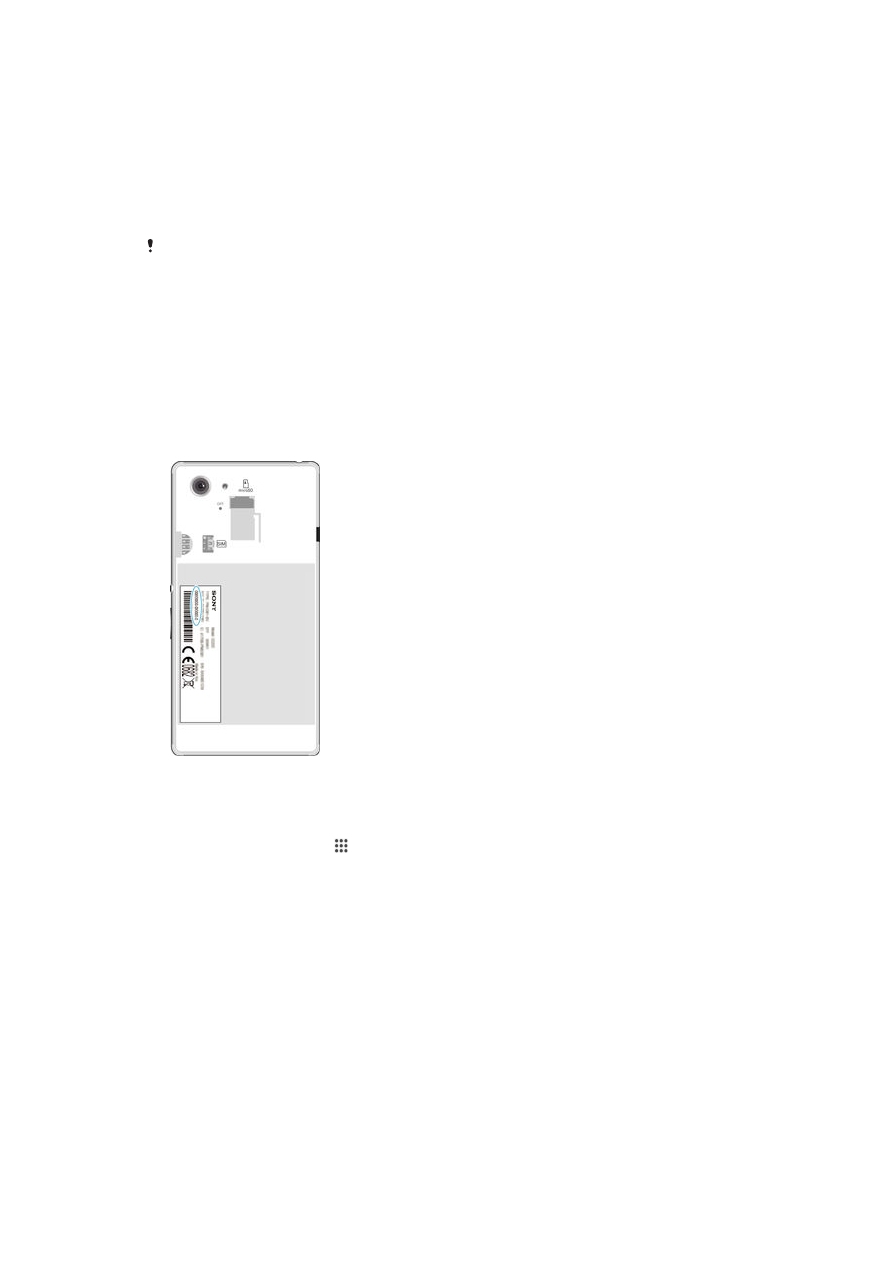
Baterei lan pangaturan daya
Piranti wis ditempeli baterei. Sampeyan bisa tetep mantau panggunaan baterei lan
ndeleng aplikasi endi sing nggunakake daya paling akeh. Sampeyan uga bisa ndeleng
prakiraan sepira akehe sisa wektu sadurunge baterei entek. Wektu baterei prakiraan iki
adhedhasar pola panggunaan sing mentas iki.
Supaya baterei awet sampeyan bisa nggunakake mode nyimpen baterei sing nyakup
mode STAMINA, mode baterei Cendhek, mode Wi-Fi® adhedhasar Panggonan, lan
mode data latar Antre. Saben mode aktif nganggo cara sing beda lan ngontrol sawetara
fungsi panggunaan daya ing piranti.
110
Iki penerbitan versi Internet. © Dicetak khusus kanggo keperluan pribadi.
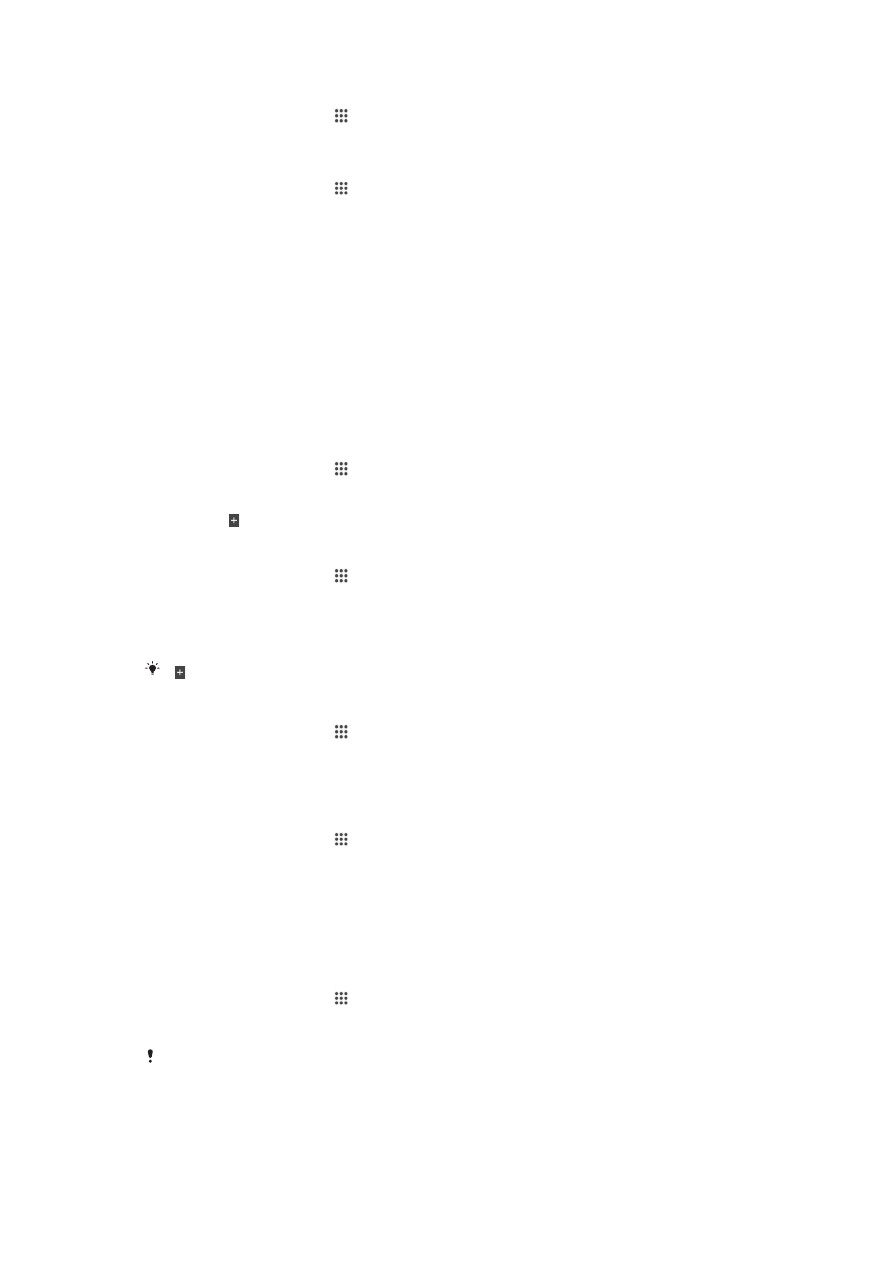
Ndeleng aplikasi endi sing nggunakake daya baterei paling akeh
1
Saka Layar Ngarep, tutul .
2
Golek lan tutul
Setelan > Manajemen daya > Panggunaan baterei.
Ndeleng wektu baterei sing wis dikira-kira suwene
1
Saka Layar Ngarep, tutul .
2
Golek banjur tutul
Setelan > Manajemen daya.
Nambah wektu baterei nganggo mode STAMINA
Gunakake mode STAMINA kanggo otomatis nambah wektu baterei nalika daya wis
tekan tingkat tartamtu. Fungsi sinebut Siyaga luwih suwe ngenali kapan layar ora aktif lan
bisa otomatis mateni Wi-Fi® lan data seluler. Pirang-pirang aplikasi banjur dadi ora aktif.
Nalika layar aktif maneh, piranti sampeyan wiwit fungsi normal maneh lan kabeh fungsi
sing dipateni nerusake sing mau laku. Sampeyan bisa ngetokkake saperang aplikasi lan
layanan supaya ora mandheg ing sajroning mode STAMINA.
Mode STAMINA uga duwe fitur sing matesi performa piranti keras nalika sampeyan
nganggo piranti supaya luwih ngirit daya maneh. Nalika fitur iki diaktifake, piranti
sampeyan bisa tetep fungsi normal.
Nguripake mode STAMINA
1
Saka Layar Ngarep, tutul .
2
Golek banjur tutul
Setelan > Manajemen daya.
3
Seret sider ing jejere
mode STAMINA menyang tengen, banjur tutul Aktifake, yen
ditakoni. katon ing garis status nalika baterei.wis tekan isi sing disetel.
Milih wektu ngaktifake mode STAMINA
1
Saka Layar Ngarep, tutul .
2
Temokake banjur tutul
Setelan > Manajemen daya > mode STAMINA > Aktifasi.
3
Seret slider kanggo ngepasake level baterei sing sampeyan karepake dadi wiwitan
aktife mode STAMINA.
4
Tutul
OK.
katon ing garis status nalika baterei wis tekan isi sing sampeyan setel.
Ngaktifake fungsi Siyaga Luwih Suwe
1
Saka Layar Ngarep, tutul .
2
Temokake lan tutul
Setelan > Manajemen daya, banjur tutul mode STAMINA.
3
Tandhani kothak centang
Tambah wektu siyaga yen durung ditandhani banjur
tutul
Aktifake, yen ditakoni.
Milih aplikasi endi sing laku ing mode STAMINA
1
Saka Layar Ngarep, tutul .
2
Temokake lan tutul
Setelan > Manajemen daya, banjur tutul mode STAMINA.
3
Pesthekake kothak
Tambah wektu siyaga dicenthang banjur tutul Aplikasi aktif
ing siyaga > Tambah aplikasi.
4
Gulung ngiwa utawa nengen kanggo nambah utawa mbusak aplikasi lan layanan
kaya sing dikarepake.
5
Yen wis rampung, tutul
Rampung.
Matesi performa piranti keras
1
Saka Layar Ngarep, tutul .
2
Temokake lan tutul
Setelan > Manajemen daya, banjur tutul mode STAMINA.
3
Centhang kothak
Panggunan luwih suwe banjur tutul Aktifake, yen ditakoni.
Yen sampeyan nggatekake mudhune performa nalika fungsi iki diaktifake, busak centhang ing
kothak
Panggunan luwih suwe kanggo ngenonaktifake.
111
Iki penerbitan versi Internet. © Dicetak khusus kanggo keperluan pribadi.
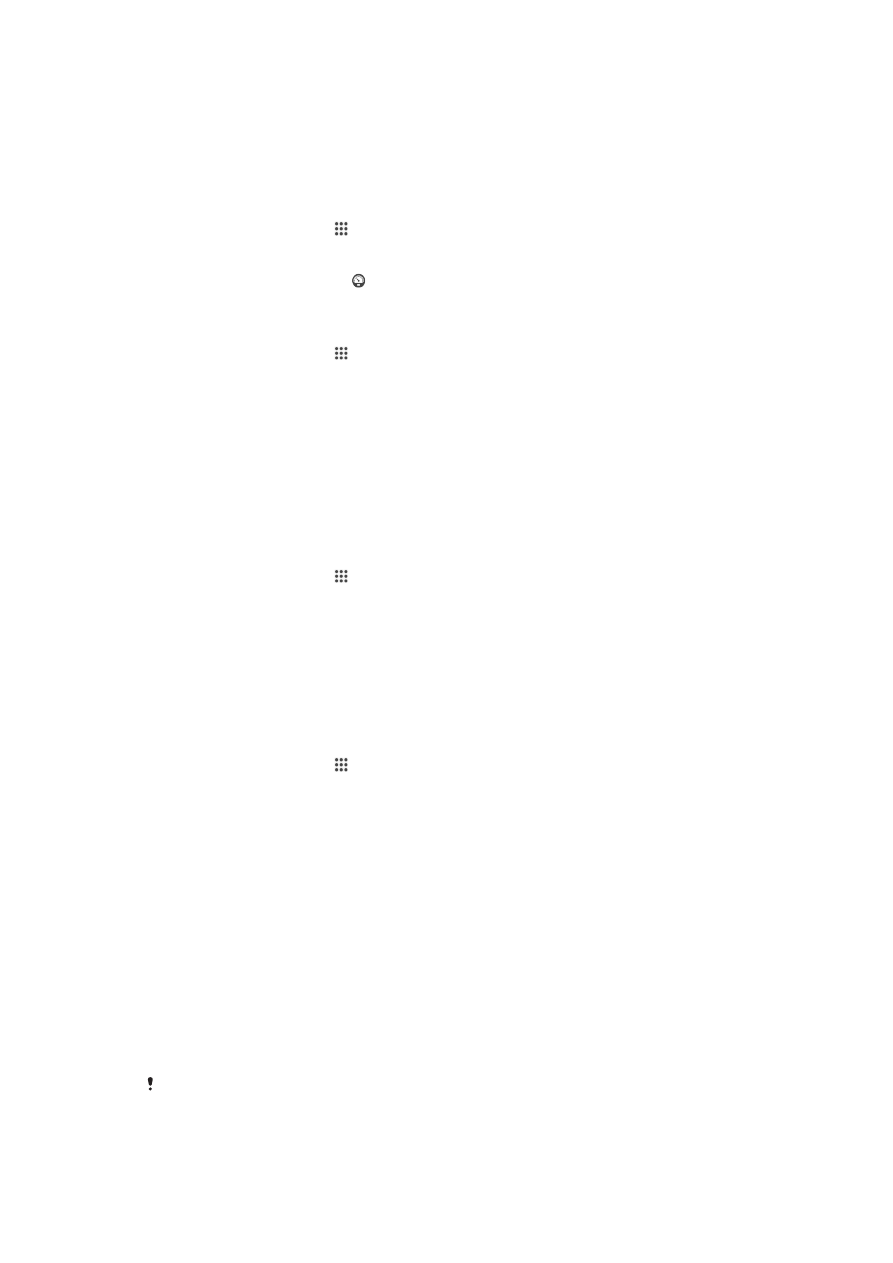
Ngapikake wektu baterei nggunakake mode baterei Cendhek
Gunakake fitur
Mode baterei kari sethithik kanggo otomatis miwiti nyimpen daya nalika
baterei tekan tingkat isi daya tartamtu. Sampeyan bisa nyetel lan ngatur maneh tingkat isi
daya iki kaya sing dipengini. Sampeyan uga bisa nemtokake fungsi endi sing tetep aktif,
contone, kiriman data seluler, Wi-Fi® utawa selaras otomatis.
Nguripake mode Baterei sithik
1
Saka Layar Ngarep, tutul .
2
Temokake banjur tutul
Setelan > Manajemen daya.
3
Seret slider ing jejere
Mode baterei kari sethithik menyang tengen.
4
Yen ditakoni, tutul
Aktifake. katon ing garis status nalika daya baterei wis tekan
isi sing sampeyan setel.
Nggenti setelan kanggo mode Baterei sithik
1
Saka Layar Ngarep, tutul .
2
Temokake banjur tutul
Setelan > Manajemen daya.
3
Pesthekake yen
Mode baterei kari sethithik diaktifake banjur tutul Mode baterei
kari sethithik.
4
Genti setelan, contone, ngepasake maneh level baterei.
Ngapikake wektu baterei nggunakake Wi-Fi® adhedhasar Panggonan.
Fitur
Wi-Fi miturut panggonan nyetel piranti mung kanggo nguripake fungsi Wi-Fi®
nalika tekan jangkoan jaringan Wi-Fi® sing wis disimpen. Kanthi mengkene sampeyan
bisa ngirit daya baterei, nanging isih duwe kepenake sambungan Wi-Fi® otomatis.
Nguripake fitur Wi-Fi® adhedhasar Panggonan
1
Saka Layar Ngarep, tutul .
2
Golek banjur tutul
Setelan > Manajemen daya.
3
Seret nengen tandha geser ing jejere
Wi-Fi miturut panggonan.
Ningkatake suwene baterei kanthi ngantrekake data latar mburi
Sampeyan bisa ningkatake performa baterei kanthi nyetel piranti supaya ngirim data latar
mburi ing let sing wis ditemtokake sadurunge nalika piranti ora digunakake, yaiku nalika
layar ora aktif.
Ngidini antre data latar
1
Saka Layar Ngarep, tutul .
2
Golek banjur tutul
Setelan > Manajemen daya.
3
Wenehi tandha ing jejere
Antre data latar mburi.